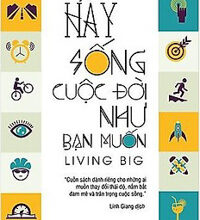5 cách bật bluetooth trên máy tính win 10, 7 nhanh nhất 2022
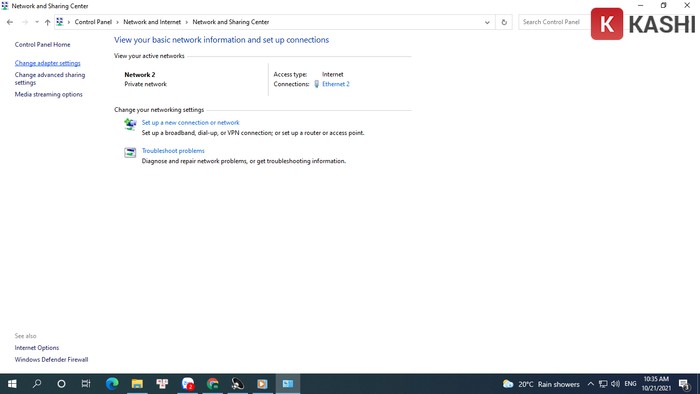
Chi tiết cách bật bluetooth trên máy tính chỉ trong vòng “một nốt nhạc”
Bluetooth là tính năng quan trọng, kết nối giữa máy tính và các thiết bị khác, giúp quá trình truyền phát tín hiệu, dữ liệu trở nên đơn giản hơn. Bạn đã biết cách bật bluetooth trên máy tính để trải nghiệm tính năng tuyệt vời đó chưa?
Nếu chưa, đừng bỏ qua bài viết dưới đây của Kashi.vn với hướng dẫn cách bật bluetooth trên máy tính chi tiết nhé.

Có thể bạn quan tâm:
Chức năng của bluetooth trên máy tính
Tại sao người dùng nên thực hiện cách bật bluetooth trên máy tính, tất cả là bởi công nghệ này có một số ưu điểm nổi bật như:
1. Ghép nối các thiết bị dễ dàng
Với bluetooth, người dùng có thể kết nối các thiết bị khác với máy tính một cách dễ dàng.
Lưu ý, trước khi kết nối bluetooth, 2 thiết bị phải được kích hoạt bluetooth và đặt trong một khoảng cách cho phép (tùy vào từng thiết bị cụ thể).
Sau khi ghép nối, bạn có thể bắt đầu chọn tập tin, dữ liệu cần gửi để chuyển tiếp cho người nhận.

Không chỉ ghép nối giữa điện thoại, máy ảnh… với máy tính mà với bluetooth, việc kết nối còn được thực hiện giữa các máy tính với nhau.
Thay vì phải sử dụng các đoạn cáp nối thì người dùng có thể chuyển tài liệu, tập tin thông qua công nghệ này.
Trường hợp hệ điều hành ở máy tính là khác nhau hoặc sử dụng mạng kết nối riêng thì việc truyền dữ liệu vẫn được thực hiện.
2. Chia sẻ kết nối mạng
Bluetooth cho phép người dùng chia sẻ kết nối mạng internet sang thiết bị khác.
Cách thức chia sẻ kết nối mạng này thường sẽ tiêu thụ ít năng lượng hơn so với wifi, do đó, trong một số trường hợp cụ thể, việc lựa chọn cách thức này sẽ rất lý tưởng.
3. Kết nối các thiết bị ngoại vi
Thực hiện cách bật bluetooth trên máy tính cho phép người dùng kết nối được với rất nhiều các thiết bị ngoại vi như: bàn phím, chuột, hay loa không dây…
Hướng dẫn cách bật bluetooth trên máy tính laptop đơn giản 2022
Bài viết này sẽ hướng dẫn bạn cách bật bluetooth trên máy tính đối với hệ điều hành win 7 và win 10.
1. Cách bật bluetooth trên máy tính Win 10
Bước 1:
Mở “Setting”
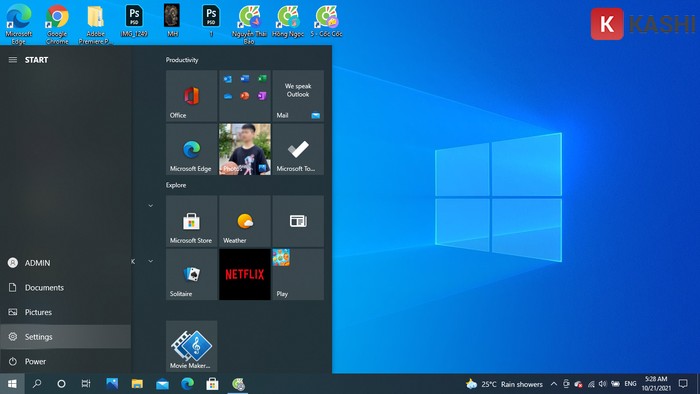
Bước 2:
Nhấn vào mục “Devices”
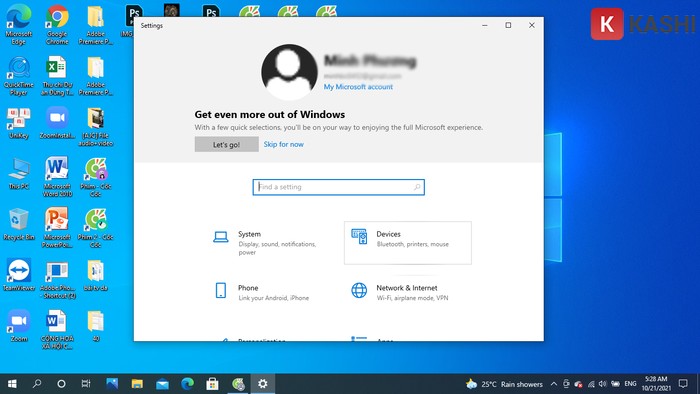
Bước 3:
Chuyển tính năng này sang chế độ “On”
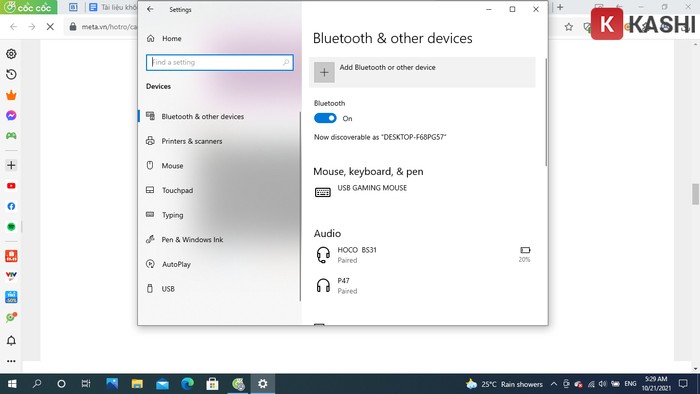
Sau đó người dùng thoát cửa sổ này ra và bắt đầu trải nghiệm thôi.
2. Cách bật bluetooth trên máy tính Win 7
Đối với hệ điều hành Win 7, để bật bluetooth, người dùng tiến hành làm theo hướng dẫn sau.
Bước 1:
Chọn “Start”, sau đó chọn “Control Panel”
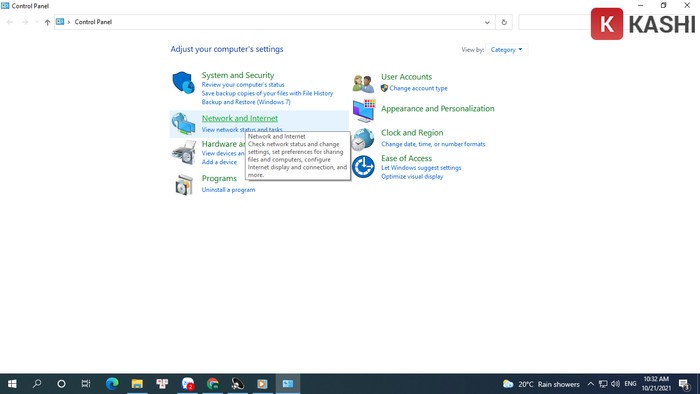
Bước 2:
Tại giao diện cửa sổ mới hiển thị, bạn nhấn chọn “Network and Sharing Center”
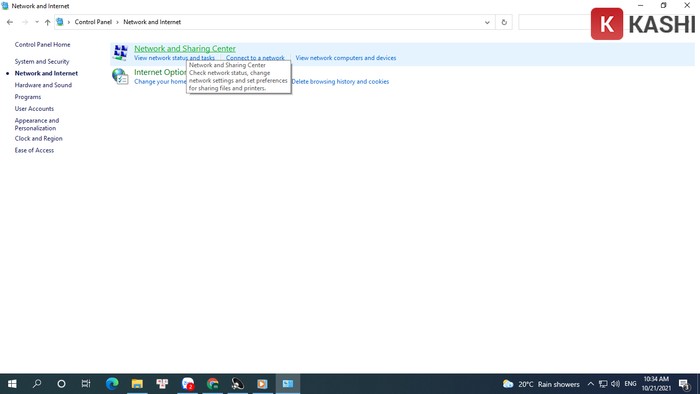
Bước 3:
Người dùng click tiếp “Change adapter settings”
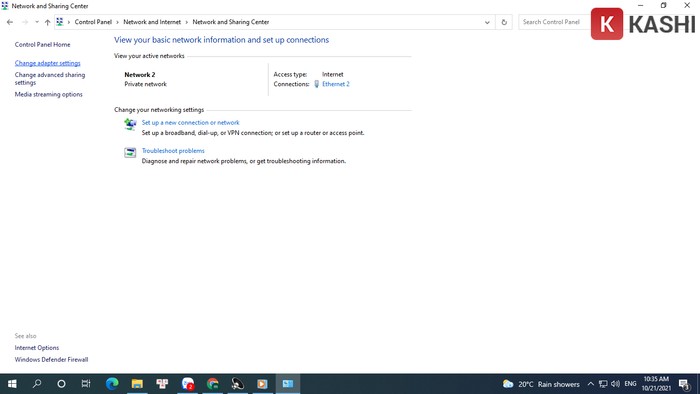
Bước 4:
Nhấn chuột phải vào “Bluetooth Network Connection”
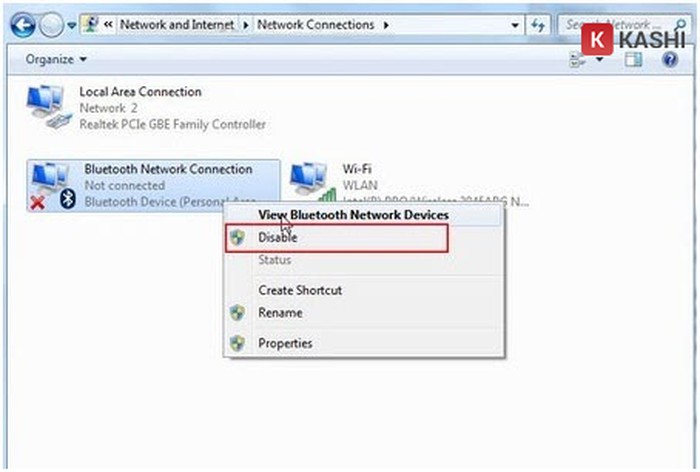
Như vậy là hoàn thành.
Khắc phục lỗi không thể kết nối Bluetooth (100% Thành công)
Cách bật bluetooth trên máy tính giúp ghép nối các thiết bị với nhau, song trong quá trình sử dụng sẽ khó có thể tránh khỏi tình trạng lỗi kết nối.
Một số cách khắc phục dưới đây sẽ giúp bạn giải quyết nhanh chóng các tình trạng gặp phải.
1. Khởi động lại máy tính
Đây là cách đơn giản và được áp dụng phổ biến khi máy tính của người dùng gặp các sự cố không rõ nguyên nhân.
Để thực hiện thao tác khởi động lại máy tính, tại giao diện màn hình chính, người dùng nhấn chọn nút “Start”
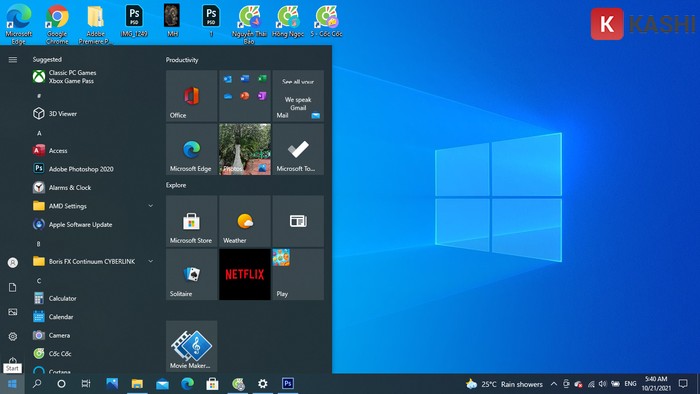
Tiếp đó chọn “Power” và ấn “Restart”
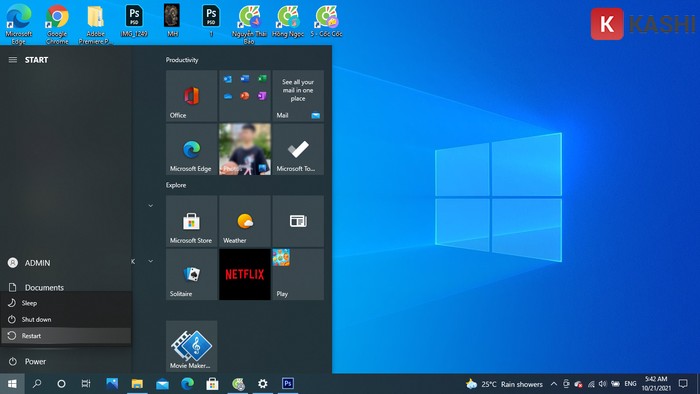
Sau đó chờ trong ít phút để máy tính khởi động lại.
2. Kiểm tra kết nối Bluetooth
Kiểm tra kết nối bluetooth trên máy tính để xác nhận rằng máy tính đã bật tính năng này hay chưa. Cách thực hiện việc kiểm tra này cũng rất đơn giản.
Bước 1: Truy cập “Setting” trên máy tính
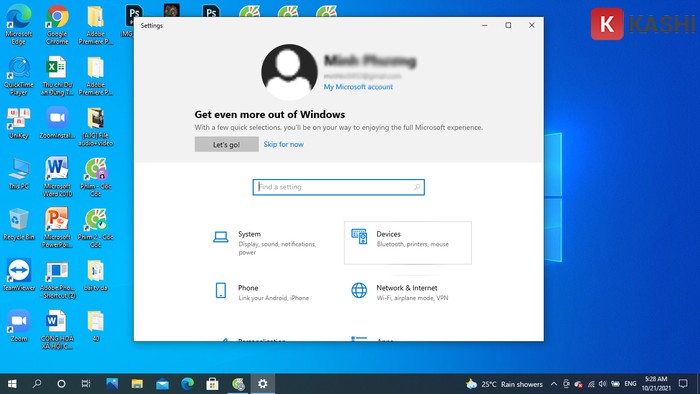
Bước 2: Kiểm tra xem bluetooth đã bật chưa?
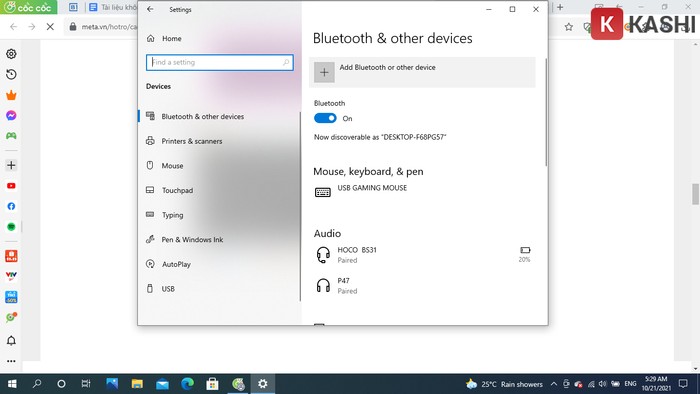
Nếu kết nối Bluetooth đã được bật thì sẽ hiển thị thanh trượt màu xanh, và ngược lại, khi chưa bật, nó sẽ là màu trắng. Lúc này bạn chỉ cần thực hiện thao tác kéo thanh trượt để bật bluetooth.
3. Khởi động lại tính năng Bluetooth
Trường hợp bluetooth không chạy, người dùng có thể khởi động lại tính năng này bằng cách.
Bước 1: Nhấn tổ hợp phím “Windows + S”
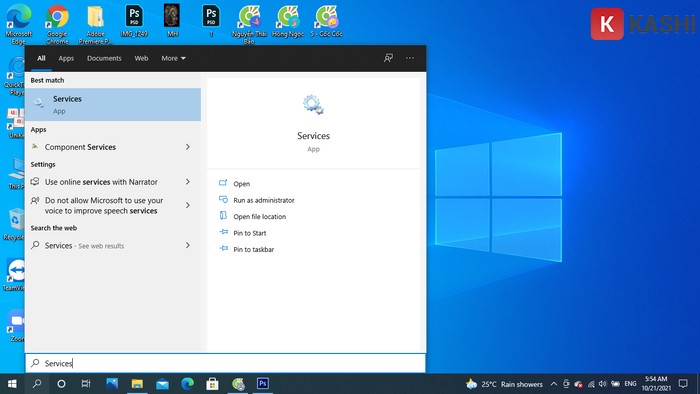
Bước 2: Click vào mục “Bluetooth Support Service”
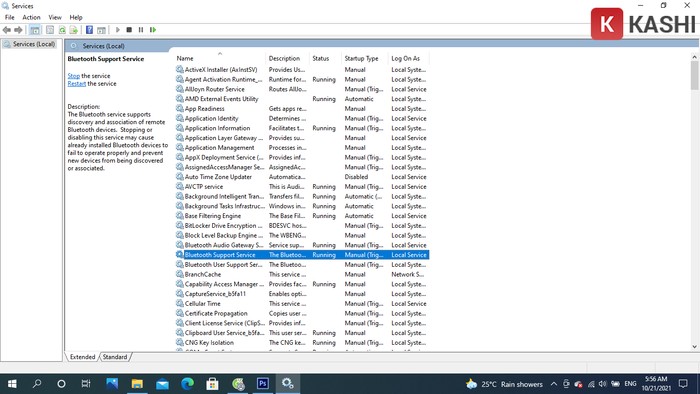
Bước 3: Tại thư “Startup type”, người dùng thiết lập thành “Automatic”
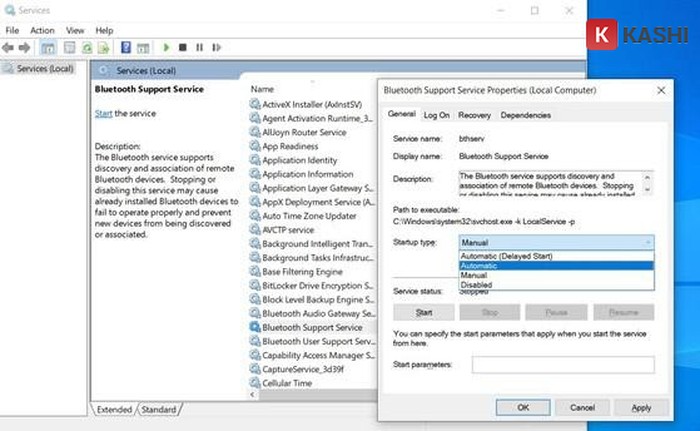
Như vậy là việc khởi động lại tính năng Bluetooth được hoàn tất.
4. Dùng công cụ khắc phục kết nối Bluetooth
Sau khi đã thử những cách khắc phục trên, tuy nhiên vẫn chưa thấy hiệu quả, bạn có thể sử dụng công cụ liên quan để khắc phục lỗi kết nối với bluetooth.
Bước 1: Mở “Setting”
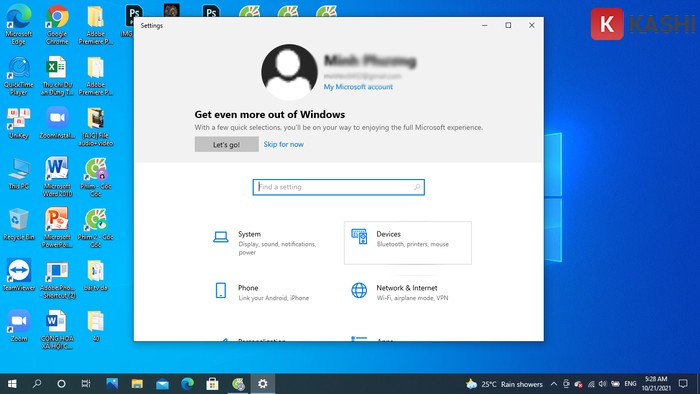
Bước 2: Gõ vào khung để tìm kiếm từ khóa “Troubleshoot”
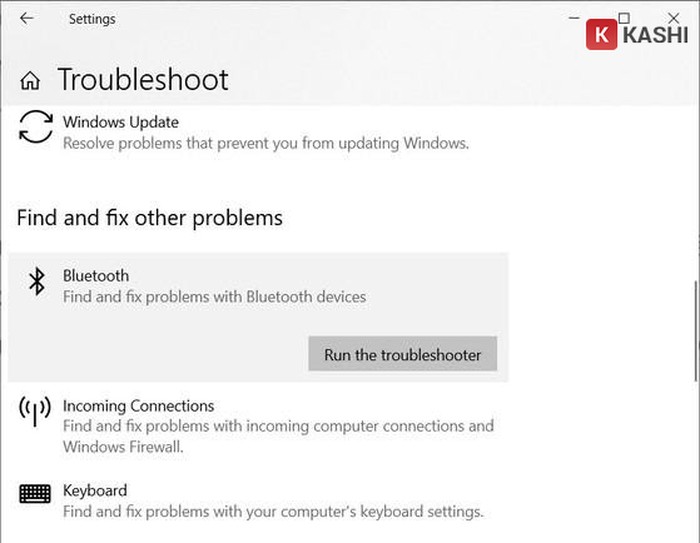
Chờ đợi ít phút để quá trình khắc phục lỗi được thực hiện.
5. Cập nhật Driver Bluetooth
Việc cập nhật Driver bluetooth giúp xử lý tốt tình trạng lỗi kết nối.
Bước 1: Tại màn hình chính, bạn nhấn tổ hợp phím tắt “Windows + S”
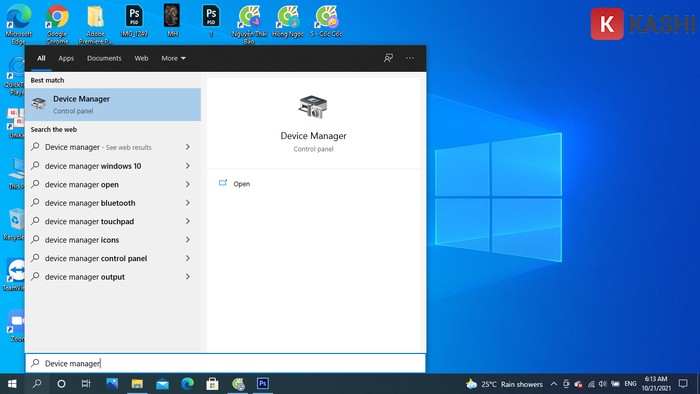
Bước 2: Tìm đến mục “Bluetooth”
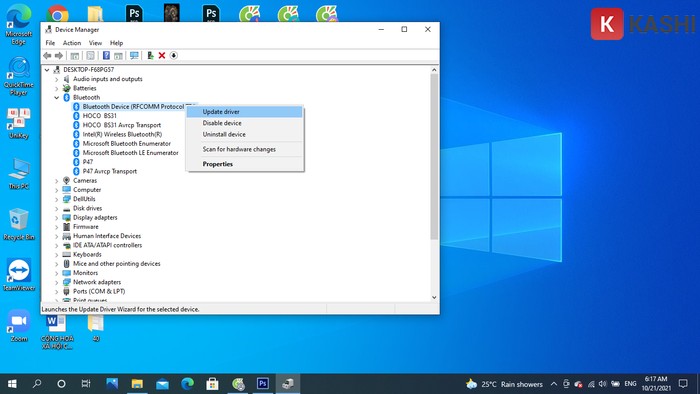
Đợi một vài phút để việc cập nhật trình điều khiển được diễn ra.
Bạn có thể tham khảo một số phần mềm cập nhật Driver tự động dưới đây:
6. Kiểm tra các thiết bị ngoại vi
Lỗi kết nối bluetooth có thể xuất hiện do các thiết bị ngoại vi nằm ngoài vùng phủ sóng. Trong trường hợp đó, người dùng cần đặt các thiết bị này lại gần máy tính, đảm bảo không có vật cản nào ở giữa sự kết nối này.
Một số vật cản phải ảnh hưởng đến cường độ tín hiệu thu phát mà bạn cần để tâm như: tường, hồ cá, vách ngăn bằng gỗ…
Lời kết:
Trên đây là những thông tin chia sẻ về chức năng, hướng dẫn cách bật bluetooth cũng như gợi ý một số cách khắc phục nhanh chóng lỗi kết nối bluetooth. Mong rằng kiến thức trên sẽ giúp ích cho bạn đọc, để từ đó việc bật/tắt và sử dụng bluetooth trên máy tính được hiệu quả hơn.
? Cập nhật lần cuối vào 23 Tháng Mười, 2021 by
5/5 – (62 bình chọn)
Hướng dẫn bật loa Bluetooth trên laptop
Chào các bạn
Hôm nay mình sẽ hướng dẫn cho các bạn cách bật loa bluetooth lên laptop
Các bạn lưu ý : không phải máy tính nào cụng có bluetooth nhé, 1 số máy đời cũ sẹ không có
Thấy hay nhớ cho mình 1 like và đăng ký theo dõi kênh mình nhé